
Di sebagian besar aplikasi kamera saat ini kami memiliki perangkat lunak perekaman klip yang juga memiliki tombol untuk mengambil gambar bersama dengan video itu sendiri, namun ini untuk saat kami merekam video. Mungkin juga kasus yang Anda butuhkan mengambil foto dari video yang sudah direkam di Android.
Kami memiliki beberapa metode untuk melakukannya, dan meskipun beberapa lebih mudah dari yang lain, perbedaan antara masing-masing metode terletak pada kemampuan untuk mengedit gambar saat mengambil foto ini.
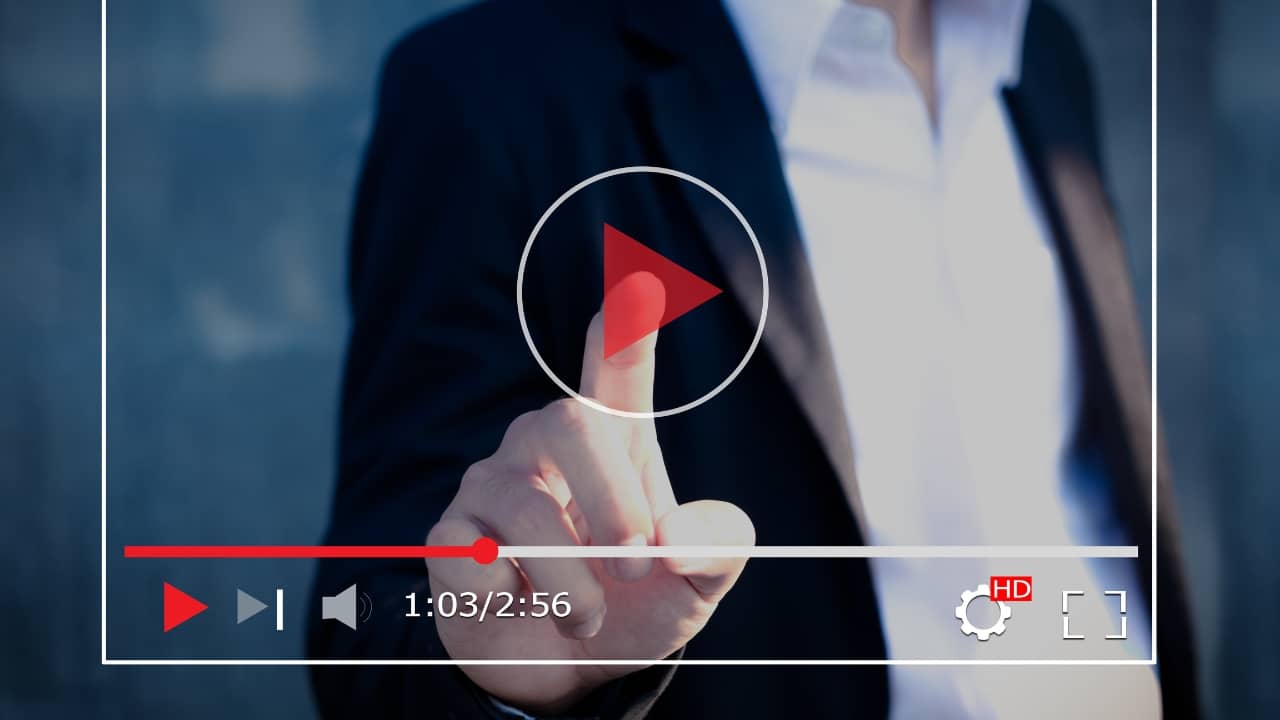
Cara mengambil foto dari video di Android langkah demi langkah
Kami telah menyebutkan di atas bahwa di perangkat Android terbaru Anda dapat mengambil snapshot dari bingkai, saat Anda membuat video, dan meskipun ini adalah sesuatu yang mudah dilakukan, banyak yang tidak tahu caranya, itulah sebabnya kami akan mulai dengan menjelaskan cara mengambil foto ke video ini dan kemudian melanjutkan dengan metode lain:
Ambil foto saat merekam video

Saat kami merekam video, kami selalu diperlihatkan opsi untuk mengambil foto dari adegan apa pun yang ada di layar, biasanya kami berpikir bahwa kami perlu menutup video untuk ini, tetapi di Android tidak demikian.
Untuk melakukan ini kita harus merekam secara normal, dan ketika kita berada di camcorder perangkat kita di sebelah tombol rekam dan berhenti merekam, kita juga menemukan ikon kamera, biasanya di bagian kiri bawah atau kanan layar. , ikon ini akan memungkinkan kita untuk mengambil foto saat merekam video.
Foto yang diambil akan keluar dengan kualitas yang sama dengan yang kita lihat di video, jadi ini adalah pilihan terbaik untuk mengambil foto saat merekam, karena kita tidak perlu keluar dari camcorder, atau menggunakan aplikasi eksternal untuk mengambilnya. foto setelah memiliki video.
Ambil tangkapan layar
Ini adalah salah satu opsi yang paling umum dan digunakan untuk mengambil foto video yang kita miliki di perangkat Android kita, tangan menangkap gambar adalah hasil yang diperoleh tidak akan setinggi kualitas yang kita lihat di videonya sama. .
Meskipun, jika kualitas tidak menjadi masalah, ini adalah salah satu opsi terbaik, dan juga yang paling mudah digunakan. apa yang harus Anda lakukan adalah putar video dan ambil tangkapan layar saat sedang diputar, karena jika kita menjeda video, kontrol pemutaran video akan muncul di layar.
Gunakan galeri seluler Anda
Di sebagian besar perangkat Android kita dapat menemukan fungsi galeri telepon bawaan, aplikasi ini memungkinkan kita untuk mengambil gambar diam dari klip video yang kita miliki di galeri.
Untuk mengambil foto menggunakan alat ini, kita harus melakukan hal berikut:
- Hal pertama adalah pergi dan membuka galeri ponsel Android Anda.
- Kemudian kita harus mencari dan memutar video.
- Hal berikutnya adalah menyeret bilah pemutaran video untuk membawanya ke titik di mana kita ingin mengambil gambar.
- Saat kami melakukan ini, seperti ikon pratinjau yang mirip dengan tangkapan layar, yang harus kami lakukan adalah mengeklik pratinjau itu dan itu akan menyimpan foto dari bingkai tertentu itu.
- Setelah ini selesai, Anda akan dapat segera menemukan gambar di galeri Anda.
Gunakan Google Foto
Meskipun Foto Google bukan galeri utama untuk perangkat Android, itu adalah galeri yang digunakan sebagian besar pengguna Android di perangkat seluler mereka. Aplikasi ini memiliki alat yang dapat membantu Anda mendapatkan foto yang sangat Anda inginkan dari video yang Anda miliki di galeri. Untuk dapat mengambil foto dari video dengan Foto Google, kami harus melakukan hal berikut:
- Hal pertama adalah membuka video yang ingin kita ambil fotonya, ini dari galeri Foto Google.
- Sekarang, kita masuk ke menu "Edit".
- Di sana kami mencari gambar video yang menarik minat kami dan kemudian kami memilih opsi, "Ekspor bingkai", dan hanya itu. Kami akan memiliki foto kami.
Ini adalah opsi yang mudah, cepat, dan sederhana yang tidak mengurangi kualitas foto yang kami ambil. Ini juga bisa dilakukan di iOS selama Google Foto digunakan di perangkat Apple kita.
Gunakan aplikasi khusus
Ada banyak aplikasi khusus yang bisa kita gunakan untuk mengambil foto video di perangkat Android kita, di antaranya yang paling direkomendasikan adalah sebagai berikut:
- Pengonversi Video ke Gambar: Meskipun memiliki wajah yang sangat kuno untuk digunakan, itu langsung pada apa yang ingin dicapai, untuk menggunakannya Anda hanya perlu memuat video, dan menekan tombol untuk mengambil gambar, foto ini akan selalu berkualitas tinggi dan akan disimpan dalam format JPG.
- Video ke Foto: Ini adalah aplikasi yang dapat mengonversi klip video menjadi gambar JPG berkualitas tinggi, dengan aplikasi ini Anda dapat mengambil gambar dengan segera dan berkualitas tinggi dengan satu sentuhan tombol.
- Pengonversi Video ke Foto: Ini adalah salah satu aplikasi favorit kami untuk jenis persyaratan ini. Dengan itu Anda dapat mengambil foto dari video apa pun yang Anda miliki di galeri Anda, tetapi aplikasi yang sama memiliki alat pengeditan untuk mengedit gambar yang Anda ambil dengan cara dasar jika perlu.
Kesimpulan
Mengambil foto dari video di perangkat Android dapat bermanfaat karena beberapa alasan. Pertama, ini dapat membantu pengguna untuk menangkap momen yang tepat dari video, untuk disimpan sebagai gambar individual. Ini sangat berguna untuk merekam acara langsung atau olahraga, di mana momen-momen penting dapat terlewatkan.
Kedua, gambar yang diambil dari video dapat memiliki kualitas yang lebih tinggi daripada tangkapan layar, membuatnya lebih cocok untuk dicetak atau dibagikan di media sosial. Terakhir, fitur foto-ke-video mudah dan nyaman digunakan, memungkinkan pengguna membuat perpustakaan gambar yang mudah diingat tanpa harus menggunakan banyak aplikasi atau perangkat.